Google Earthは、衛星と空中の画像、海の移動中、およびその他の地理的データを3次元地球として表すためにインターネット上でナビゲートすることを可能にする素晴らしい地図アプリケーションです。
Google Earth Toursを記録するビデオを作るのは本当に素晴らしいです。しかしながら、Google Earth ProおよびGoogle Earth ECの支払いユーザのみが、映画作成機能を使用し、録画されたビデオをローカルのハードドライブに保存するという特権を享受することができる。
無料のデスクトップスクリーンレコーダーは、あなたのような無料版のユーザーのための良い代替手段かもしれません。したがって、VideoPower GREEN というビデオパワーグリーンと呼ばれる最善かつ使いやすいスクリーンレコーディングソフトウェアはあなたを助けるためにここにあります。しかし、ほとんどのユーザーは、ソフトウェアが特に技術的なユーザーを使用するときに躊躇しています。 「Google Earth Videoを簡単に録音できますか」などのソフトウェアアプリケーションを使用する場合には、たくさんの質問があります。このアプリケーションを使用すると、ほんの数ステップでGoogle Earthビデオを作成して記録できます。
さて、あなたはあなたのコンピュータにあなたのコンピュータに専門的な結果を録音することができます。この無料アプリをダウンロードするには、以下のリンクをクリックしてください。
Google Earth Tourをビデオとして録音する方法
以下は、Google Earthビデオを作成する方法に関する手順です。
ステップ1:Google Earth Videoを記録します
1.1音源を選択してください
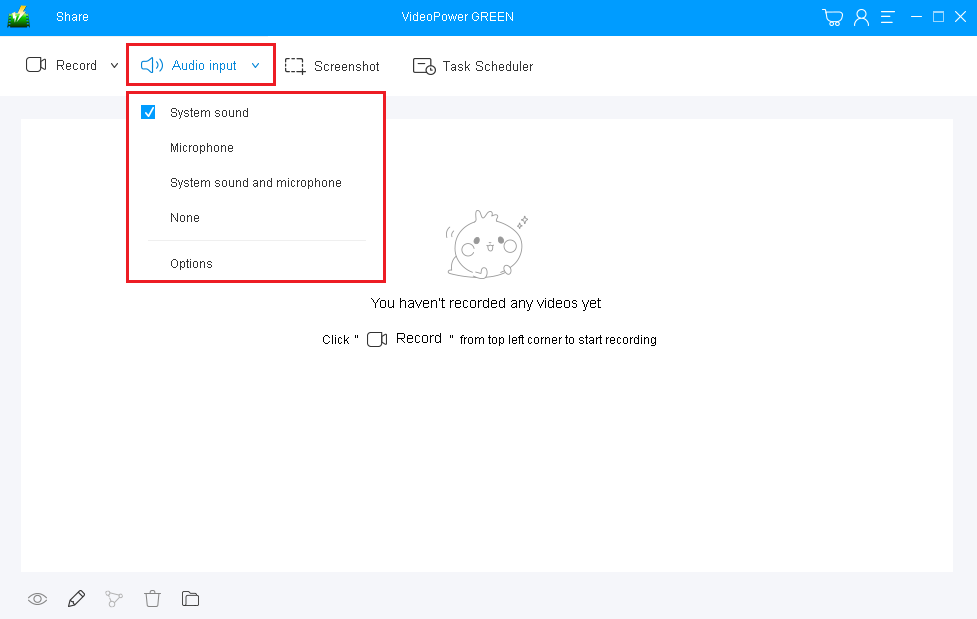
システムサウンド、マイク、システムサウンド&マイクなどのオーディオ入力用に4つのオプションがあります。 Google Earthを録音するには、「システムサウンド」を使用できます。
1.2記録領域を選択します

「録音」ボタンをクリックして録音モードを選択してください。 Google Earthのビューの特定の領域を記録するために、画面全体または「地域」を記録するには、「全画面」を選択します。
ステップ2:Google Earthの記録を開始する。

ポップアップウィンドウが録音を開始する準備ができているかどうかを尋ねます、「OK」をクリックして録音する準備ができたら確認してください。
ステップ3:録音中に注釈を付ける
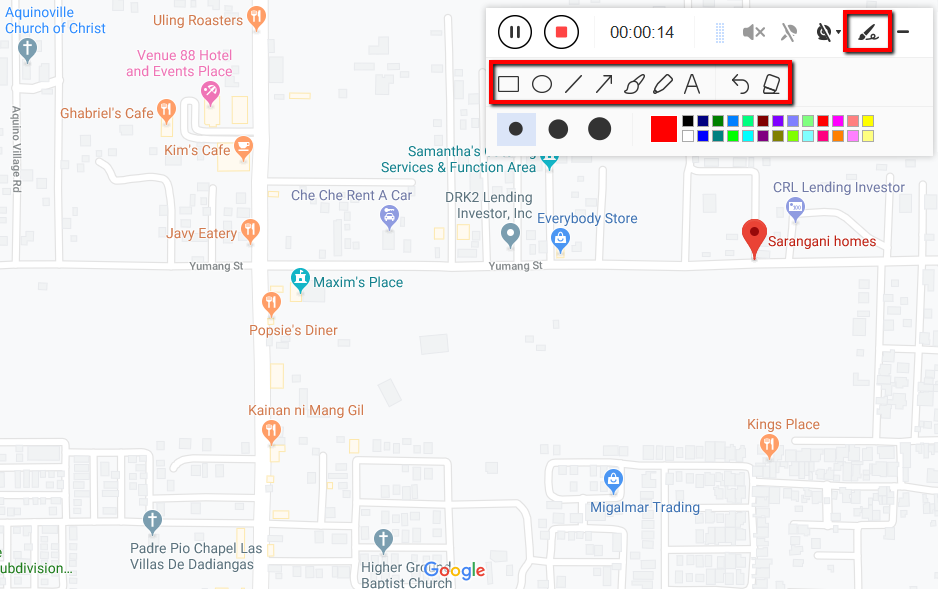
録音すると、編集ボタンをクリックして、線、矢印、図形、テキスト、ハイライト、ぼかしなどを追加できます。

「停止」ボタンをクリックして録音を停止します。

その後、記録されたファイルは出力フォルダに保存されます。
1)あなたの記録されたファイルはメインインターフェースに表示されます。ファイルを右クリックして、好きならより多くの操作をしてください。
2)フォルダアイコンをクリックして出力フォルダで表示します。
結論:
技術の誕生以来、デバイスやアプリケーションの不安定な開発と進展は、技術の高度な品質と能力を発見することに人々をもたらしました。これらのうちの1つはGoogle Earth、地球を3次元地球儀として表すジオブラウザです。
ズームインやプレゼンテーションのようなさまざまな目的のために、ズームインやズームアウト、回転などのようなGoogle Earth内の各場所のナビゲーションを記録する必要がある場合があります。
Google Earthは無料のユーザーのための録音をサポートしていないので、VideoPower GREENーンのようなサードパーティのツールは役に立ちます。
VideoPower Greenは、簡単で高速な録音のためのユーザーフレンドリーなインターフェースを持つ素晴らしいレコーダーツールです。このソフトウェアは、オーディオレコーダーなどの画面録音、画面上のアクティビティをキャプチャするためのスクリーンショットや毎日のタスクのトリガーを設定するためのタスクスケジューラなど、多くの追加機能を持っています。
